大学の論文であれ、仕事の記事であれ、ドキュメントを入力するときは、ページ、単語、さらには記号でその長さを知りたいと思います。そして、Appleはその内蔵カウンターでそれを非常に簡単にします!iPad、iPhone、MacのPagesで単語数をすばやく表示できます。それを行う方法を見つけるために読んでください!
iPadのPagesで単語数を確認する方法
- Pagesでドキュメントを開きます。
- ツールバーの左上隅にある[表示オプション](ボックス付きの長方形)をクリックします。
- 単語数を含めます。

- 単語数が下部に表示されます。
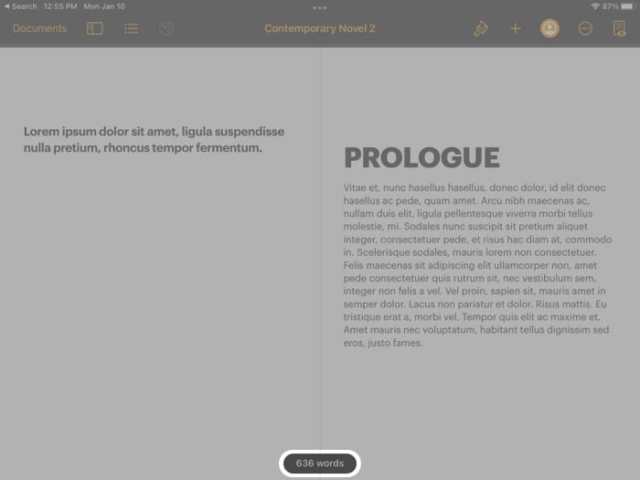
- ダイアログボックスをタップして、他の統計を表示します。

iPhoneで単語数を表示する方法
- Pagesでドキュメントを開きます。
- 右上隅にある[その他](円の中に3つのドットがあるアイコン)をクリックします。
- 単語数を含めます。
- [完了]をクリックします。
- 単語数が下部に表示されます。
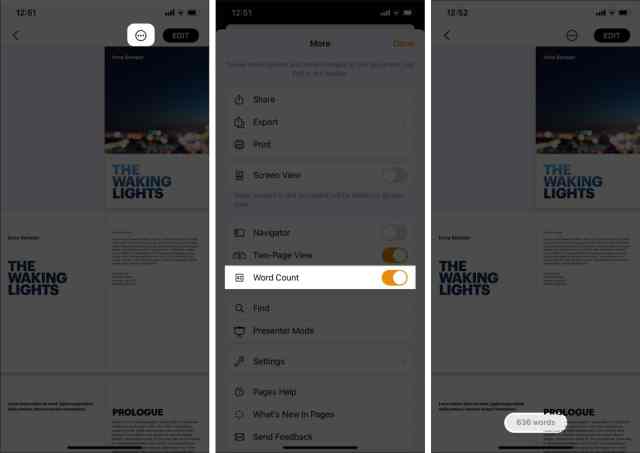
- ダイアログボックスをタップして、追加の統計を表示します。

Macのページで単語数を表示する
- Pagesでドキュメントを開きます。
- 左上隅にある[表示オプション](余白のある長方形)をクリックします。
- [単語数を表示]を選択します。

- 単語数を以下に示します。
注:メニューのオプションには、以前に選択した統計が表示されます。たとえば、最後に選択されたオプションが単語数だった場合、そのオプションには単語数が表示されます。 - 他の統計を表示するには、段落数を言います。
- 数量の横にある上下の矢印をクリックします。
- 段落を選択します。
これにより、スピナーとツールバーの統計が変更されます。

- オプション:スピナーをドラッグして、ページ上の任意の場所に移動します。
ノート:
- 同じ手順に従い、単語数をオフにして(または、Macでは[単語数を非表示]を選択して)、単語数を削除します。
- 特定のテキストを強調表示して、その統計を表示することもできます。これにより、彼のすべての統計が表示されます。
それで全部です!
Pagesを使用すると、iPhone、iPad、およびMacでドキュメントの単語数やその他の統計情報を非常に簡単に確認できます。この機能はソフトウェア専用ではありませんが、それでも便利です。ご不明な点がございましたら、下のコメント欄にご記入ください。




コメントを残す